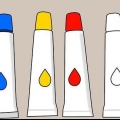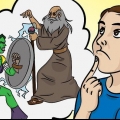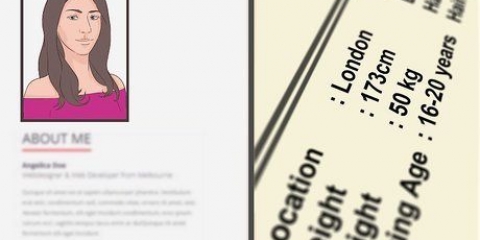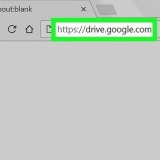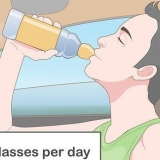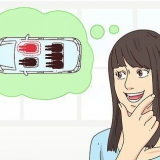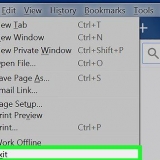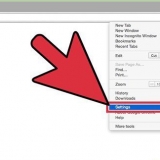Öppna programmet där du vill börja rita och välj din surfplatta som indatamedium. Sedan skapar du en ny fil och börjar skissa. 

Efter att ha skissat hela ritningen, ta bort eller dölj skissskiktet så att du kan färglägga linjeteckningen utan att bli distraherad av de skissartade linjerna i din ursprungliga skiss. 




Skapa digital konst
Digital konst blir allt mer populär bland konstnärer. Med många funktioner som är unika för detta medium är den populariteten inte svår att förklara. För att göra digital konst behöver du en dator, ett ritprogram och en ritplatta. Med detta är du, förutom att lära dig grunderna i digital konst och träna mycket, på god väg att göra din egen digital konst.
Steg
Metod 1 av 3: Förbereda konstverket

1. Skissa din idé på papper. Om du inte har en skanner är detta det bästa sättet att börja. Försök att komma så nära ditt ämnes anatomi och fysiologi som möjligt, men oroa dig inte, eftersom allt detta kan justeras senare. Lägg inte till för mycket detaljer, som päls eller struktur på kläderna. Se till att du använder penna för att kunna åtgärda misstag.
- I skissen är det inte så viktigt att få detaljerna rätt som det är för att få den allmänna uppfattningen och känslan av bilden. Ritningen kommer förmodligen att förändras mycket mellan detta steg och det slutliga resultatet.
2. Skanna din ritning. Placera din teckning med framsidan nedåt på skannern. Stäng skannern och starta skanningen. När den är klar med skanningen, namnge filen och spara den som PNG eller JPEG för högsta kvalitet.

3. Öppna filen i ett valfritt ritprogram. GIMP är bra för nybörjare och avancerade eftersom det är gratis att ladda ner. Det är förmodligen inte en bra idé att använda Microsoft Paint på grund av dess begränsade funktioner och svåranvända duk. Många använder Adobe Photoshop för att skapa digital konst.

4. Du kan även skissa direkt i ritprogrammet du använder. Om du inte har en skanner kan du skapa din skiss direkt i programmet du kommer att använda. Anslut surfplattan till datorn med kabeln som medföljde surfplattan och följ instruktionerna för att installera surfplattans programvara.
Metod 2 av 3: Konturer och färgläggning

1. Skapa lager. Vid denna tidpunkt är din skiss i det enda lagret i filen. Skapa först ett bakgrundslager genom att trycka på knappen "Nytt lager" och använd verktyget för färghink för att fylla det genomskinliga lagret med vitt. Dra det lagret till botten så att det är det första lagret av ritningen. För varje större del av ritningen, såsom ansiktet, håret, kläderna och bakgrunden, skapa ett nytt lager ovanför skissskiktet och ge det ett lämpligt namn.
- Genom att använda mer än en kan du specificera fler detaljer och vara mer flexibel, utan risk för att förstöra hela arbetsstycket.

2. Spåra ritningen. Använd verktyget Paintbrush för att spåra skissen på varje lager du har skapat. Ställ in borsten på en liten storlek, till exempel 2-4 pixlar. Linjeteckningen kommer att göra teckningen lättare att färglägga senare. I detta steg kan du även rätta till anatomiska misstag du har gjort.

3. Applicera grundfärgerna. När linjearbetet i din ritning är klar, är allt du behöver göra att skissa färgerna på din ritning. Använd penslar i olika storlekar, beroende på hur stor yta du ska fylla, och färglägg de olika delarna av din ritning. Använd en enda färg för varje område, som ansiktet, håret och varje klädesplagg.
Metod 3 av 3: Avsluta din konst

1. Lägg till detaljer. Beroende på dina färdigheter, stil och lätthet med ritprogrammet kan du nu göra många olika saker. Du kan lägga till fler lager och lägga till ännu fler detaljer, eller gå direkt till skuggning. Kom ihåg att fler lager kommer väl till pass när du vill återställa en aspekt av en bild och inte hela grejen. Detta är fallet när du lägger till något som mer detaljerade ögon, fickor och veck i kläderna och texturen i bakgrunden.

2. Skugga din teckning. För att börja, välj pipettverktyget och använd det på området du vill färglägga. Välj sedan färgväljaren och dra färgen till en mörkare nyans. Använd den färgen och borstverktyget för att applicera ljust och mörkt på området du arbetar med. Fortsätt skuggning genom hela ritningen.

3. Se till att slå samman alla lager när du är klar. Gör en kopia av arbetsfilen först så att du kan gå tillbaka till den och fortsätta arbeta med den om du vill. Eftersom PNG- och JPEG-filer inte kan hantera dem måste du slå samman alla lager till ett lager för att spara till dessa format.

4. Exportera filen. Gå till Arkiv och Spara som. Spara filen som en PNG- eller JPEG-fil. Om du någonsin vill gå tillbaka och ändra något i ritningen kan du öppna PSD-filen (eller vilken filtyp ditt ritprogram använder).
Tips
- Öva, öva, öva!
- Se hur andra digitala konstnärer arbetar och skapar sin konst. Man lär sig alltid något nytt.
- Webbplatser som deviantArt.com har massor av tutorials om att rita digital konst -- allt från ögon till kläder och allt däremellan.
- Kom ihåg att det finns bokstavligen hundratals sätt att rita digitalt. Experimentera och upptäck vilka penslar och effekter som passar din stil och dina förmågor.
Varningar
- Spara alltid ditt arbete om din dator kraschar eller fryser. Det är väldigt frustrerande att behöva jobba timmar om igen.
Förnödenheter
- Dator eller bärbar dator
- Skanner (valfritt)
- Ritprogram som Krita, GIMP eller Photoshop
- ritplatta
Оцените, пожалуйста статью